在现代社会中台式电脑已成为人们工作和娱乐不可或缺的工具,有时我们可能会遇到屏幕亮度过暗或过亮的问题,这不仅会影响我们的视觉体验,还可能对我们的眼睛造成不良影响。如何在Windows 10操作系统上调节台式电脑的屏幕亮度呢?本文将为大家介绍几种简单而有效的方法,帮助您轻松解决这个问题,让您的使用体验更加舒适和愉快。
win10台式电脑怎么调节屏幕亮度
操作方法:
1.点击显示设置
桌面单击右键点击【显示设置】。
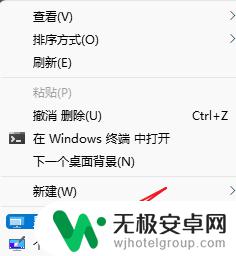
2.点击显示
在页面中点击【显示】。
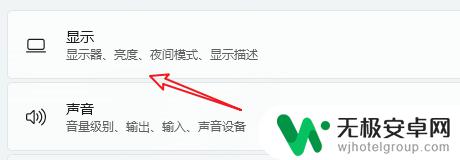
3.调节亮度
进入页面后,调节屏幕亮度。

以上就是如何在台式电脑上调整Win10的亮度的全部内容,如果有不清楚的用户,可以参考本文所述的步骤进行操作,希望对大家有所帮助。











